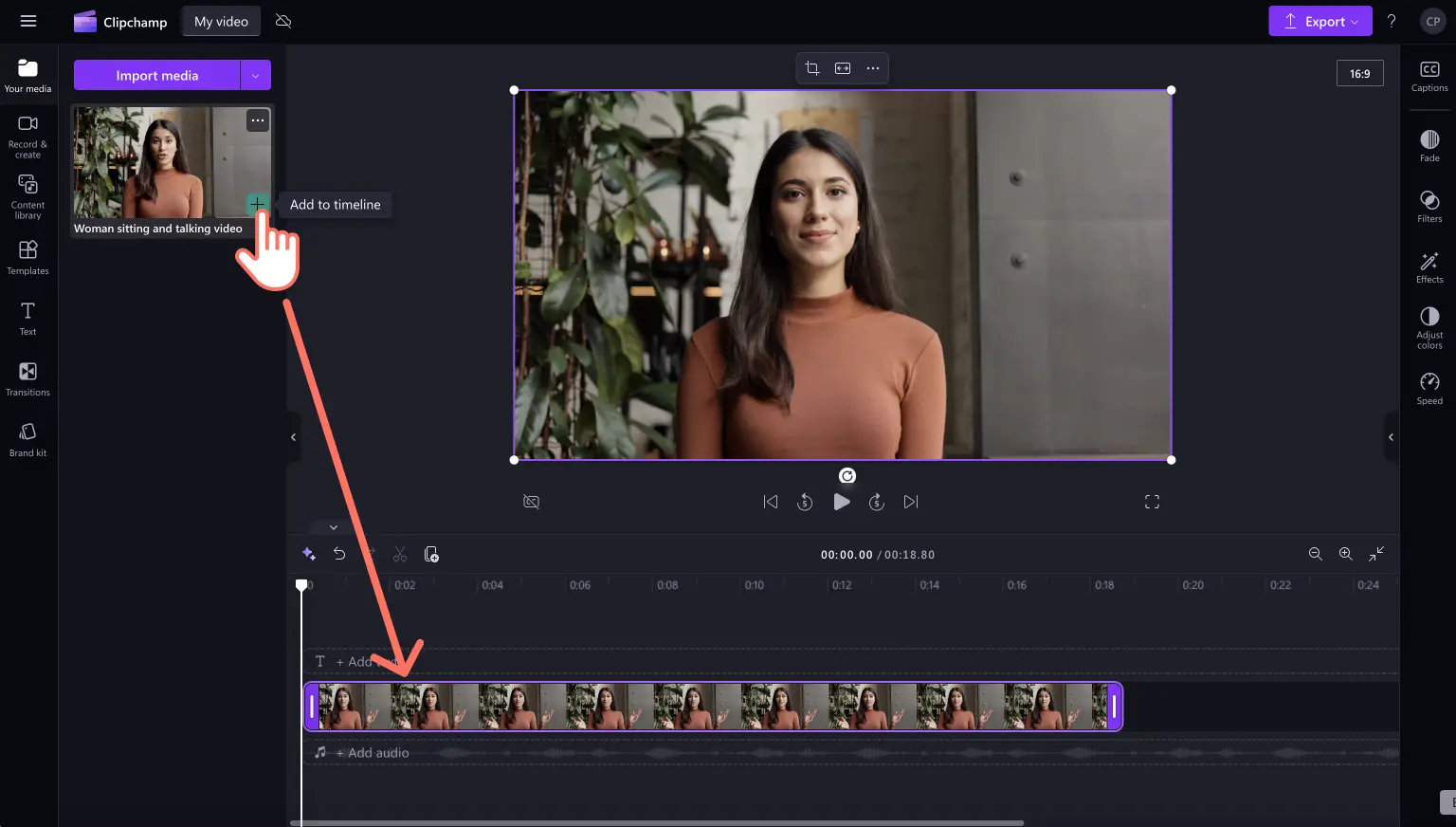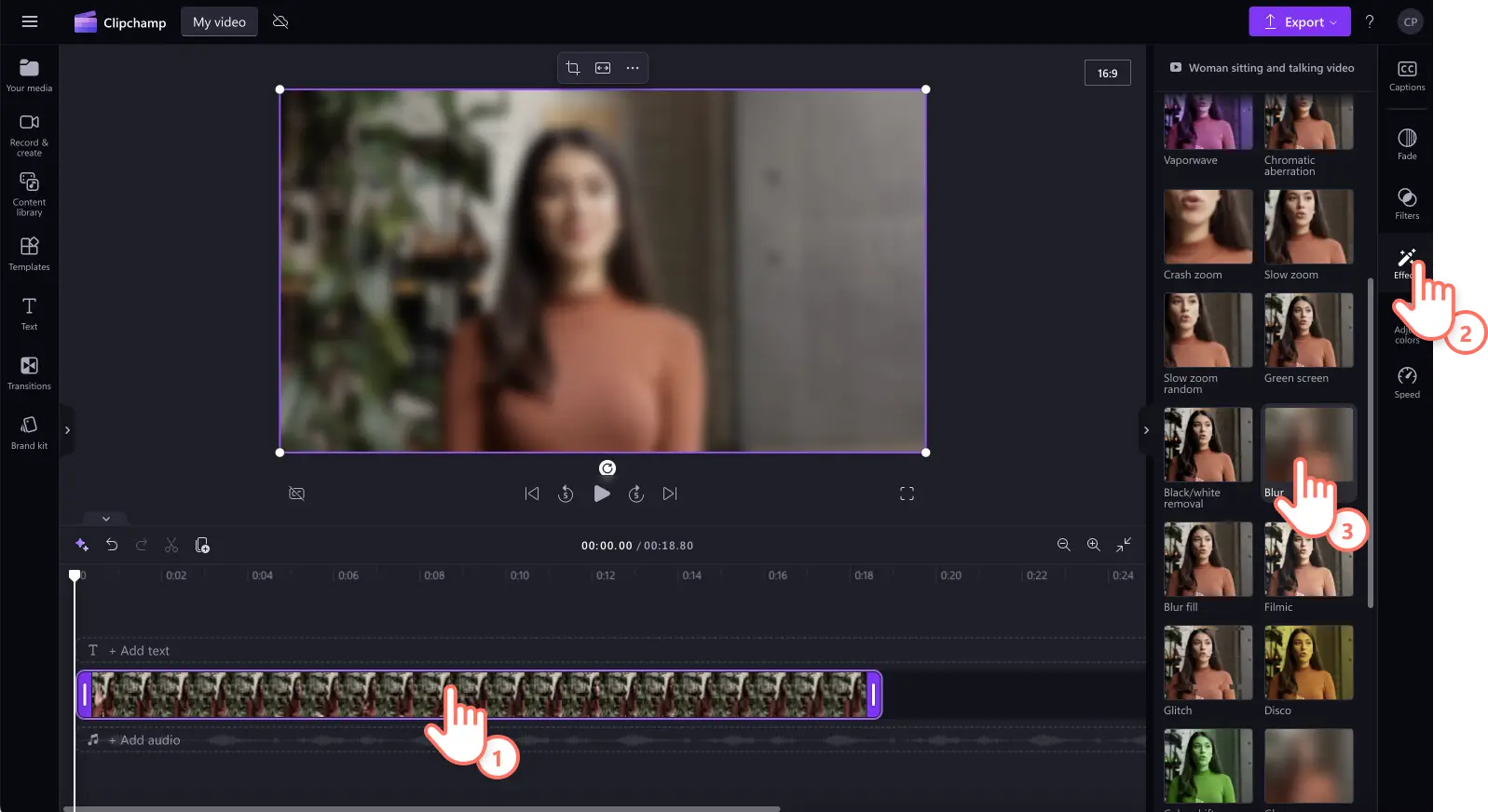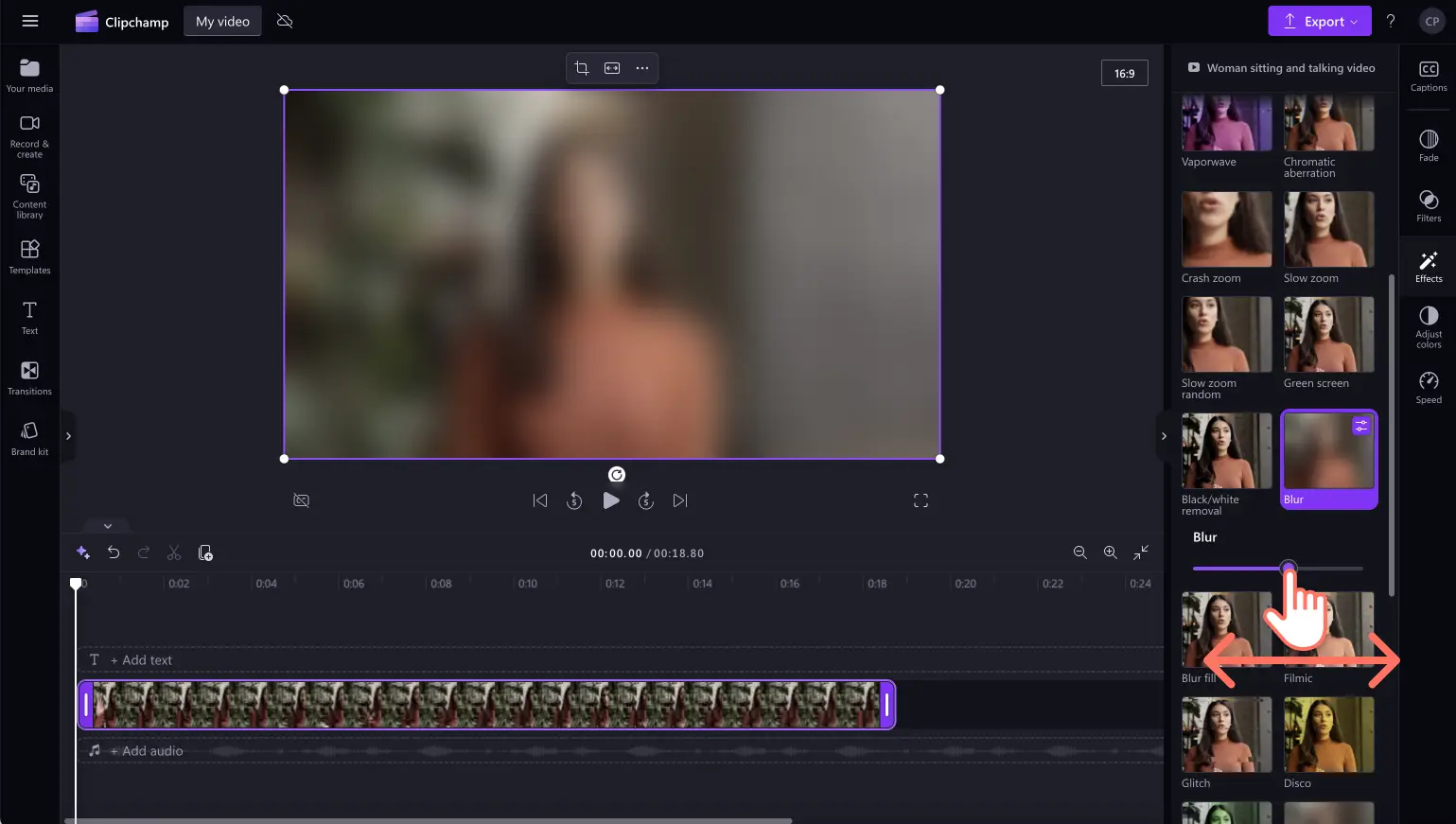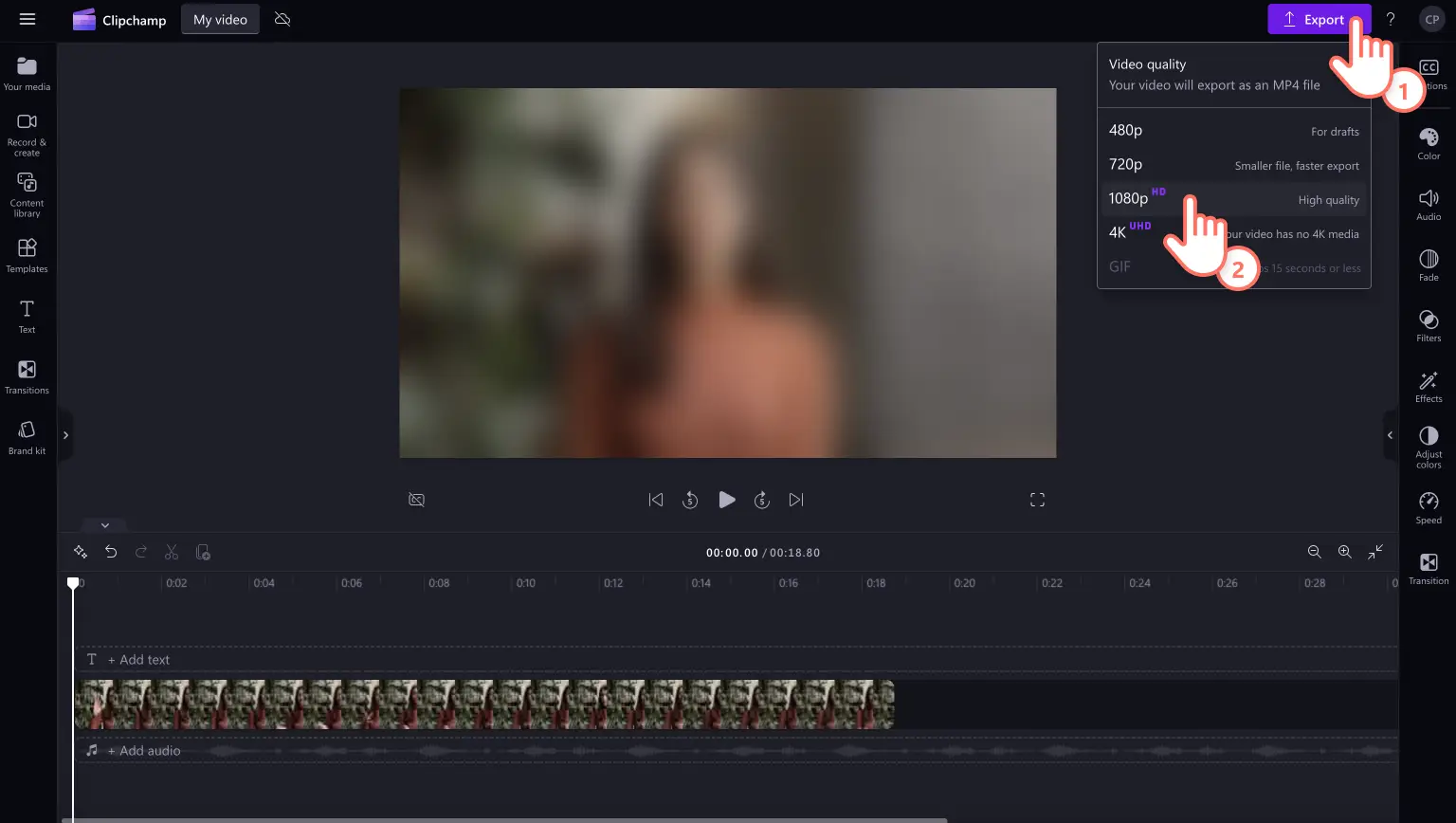« Avertissement !Les captures d'écran de cet article proviennent de Clipchamp pour les comptes personnels.Les mêmes principes s'appliquent à Clipchamp pour les comptes professionnels et scolaires. »
Sur cette page
Donnez instantanément à vos vidéos un aspect flou, floutez les visages ou l’arrière-plan en quelques minutes grâce à l’effet de flou, simple à utiliser.Qu’il s’agisse d’entretenir le mystère et le suspense ou de protéger la vie privée et les informations sensibles, l’effet vidéo de flou peut transformer n’importe quelle vidéo ou image selon vos besoins.
Apprenez à ajouter l’effet vidéo de flou à des vidéos entières ou à des sections spécifiques, ou encore à flouter des visages dans des vidéos et des arrière-plans grâce à l’éditeur vidéo Clipchamp.
Flouter gratuitement une vidéo en ligne
Étape 1. Importez des vidéos ou sélectionnez des séquences vidéo de la bibliothèque
Pour importer vos propres vidéos, photos et fichiers audio, cliquez sur le bouton Importer dans l’onglet Vos fichiers de la barre d’outils pour parcourir les fichiers de votre ordinateur ou connecter votre OneDrive.
Vous pouvez également utiliser des médias de la bibliothèque gratuits tels que des clips vidéo, des arrière-plans vidéo et de la musique. Cliquez sur l’onglet Bibliothèque de contenu dans la barre d’outils et cliquez sur la flèche du menu déroulant des effets visuels, puis sur des vidéos, photos ou des arrière-plans. Effectuez une recherche dans les différentes catégories de vidéos à l’aide de la barre de recherche également.
Ajoutez vos vidéos par glisser-déposer dans la chronologie pour commencer le montage avec l’effet de flou.
Étape 2.Ajoutez l’effet de flou à votre vidéo
Cliquez sur la séquence dans la chronologie, puis sur l’onglet Effets dans le panneau des propriétés. Faites défiler la page jusqu’à trouver les effets de flou et de remplissage flou, puis cliquez sur l’option d’effet de flou pour l’appliquer. Vous pouvez également utiliser l’effet de transparence pour flouter une vidéo.
Modifiez l’intensité de l’effet à l’aide du curseur.Faites-le glisser vers la gauche pour réduire l’intensité de l’effet de flou ou vers la droite pour l’augmenter.
Étape 3.Affichez un aperçu de votre vidéo et enregistrez-la
N’oubliez pas d’afficher un aperçu de votre vidéo avant de l’enregistrer, en cliquant sur le bouton Lecture.Lorsque votre vidéo est prête à être enregistrée, cliquez sur le bouton Exporter et sélectionnez une résolution vidéo.
Flouter des visages dans une vidéo
Pour flouter des visages dans une vidéo, la plaque d’immatriculation d’un véhicule ou des informations sensibles, vous pouvez utiliser l’effet d’incrustation. Cette astuce convient aux vidéos et images avec peu de mouvement.
Ajoutez votre vidéo à la chronologie par glisser-déplacer.
Recadrez votre vidéo de manière à ce que seul le sujet que vous souhaitez flouter ne soit visible qu’à l’aide du bouton de rognage de la barre d’outils flottante.
Cliquez sur l’onglet Effets, puis sur l’effet de flou pour ajouter le flou à votre vidéo recadrée.
Faites glisser et déplacez le même élément vidéo sur la chronologie en dessous de votre vidéo floutée pour créer un effet d’incrustation.
Flouter une partie d’une vidéo
Pour flouter une partie de votre vidéo, découpez votre clip et ajoutez l’effet de flou au clip découpé. Ce style d’effet convient parfaitement aux vidéos de présentation d’un nouveau produit, aux informations sensibles, aux bandes-annonces et aux vidéos de révélation. Il peut même être utilisé comme transition fluide entre les deux clips et complété par des filtres vidéo.
Faites glisser et déposez votre vidéo sur la chronologie, puis cliquez sur l’élément vidéo.
Déplacez votre curseur vers l’horodatage spécifique où appliquer le découpage.
Cliquez sur l’outil de découpe sur la chronologie.
Déplacez de nouveau le curseur pour indiquer l’horodatage de fin du découpage.
Cliquez de nouveau sur l’outil de découpe, puis cliquez sur votre nouveau clip vidéo découpé.
Cliquez sur l’onglet Effets dans le panneau des propriétés, puis sur l’effet de flou.
Flouter l’arrière-plan d’une vidéo
Si vous souhaitez flouter l’arrière-plan d’une vidéo, suivez les étapes ci-dessous.
Faites glisser-déplacer votre vidéo sur la chronologie.
Cliquez sur l’onglet Effets du Panneau de propriétés.
Cliquez sur l’option de remplissage flou pour appliquer un effet de flou d’arrière-plan.
Opérez un recadrage à main levée et déplacez votre vidéo pour visualiser l’arrière-plan flouté.
Idées pour utiliser l’effet de flou dans votre prochaine vidéo
Vous ne savez pas dans quelles vidéos ajouter l’effet de flou ? Découvrez quelques idées de vidéo pour lesquelles il peut être utile d’utiliser l’effet de flou.
Utilisez l’effet de flou pour susciter la curiosité dans vos vidéos de révélation et de lancement de produit.
Floutez les visages dans les vidéos pour préserver la vie privée ou ménager du suspense pour des invités spéciaux.
Appliquez un flou léger pour créer une ambiance romantique ou onirique dans vos vidéos de Saint-Valentin et d’anniversaires de mariage.
Recentrez le focus à l’aide d’un effet de flou cinématographique et professionnel dans vos vlogs YouTube.
Créez du mystère et de la tension dans une scène de vos documentaires et courts métrages.
Mettez votre sujet en valeur dans vos diaporamas et vos démonstrations.
Créez des transitions entre les clips et ménagez le suspense dans vos vidéos d’intro et d’outro.
Floutez l’arrière-plan de vos vidéos TikTok pour créer un effet d’incrustation.
Vous souhaitez apprendre à flouter une vidéo sur iPhone ? Découvrez l’application Clipchamp pour iOS. Commencez votre montage dès aujourd’hui en utilisant Clipchamp gratuitement ou téléchargez l’application Clipchamp pour Windows.